Bài viết này sẽ giới thiệu đến bạn 4 thủ thuật trên iPhone có thể giúp ích được rất nhiều cho bạn trong những hoạt động hằng ngày như học tập, làm việc hay cả giải trí.
Không đơn thuần chỉ là chiếc điện thoại với chức năng nghe, gọi, iPhone còn có rất nhiều tính năng hữu ích có thể bạn chưa biết. Bài viết này sẽ giới thiệu đến bạn 4 thủ thuật iPhone có thể giúp ích được rất nhiều cho bạn trong những hoạt động hằng ngày như học tập, làm việc hay cả giải trí.
>>>
Bạn đang đọc: 4 thủ thuật hữu ích mà bạn có thể dùng trên iPhone
Hướng dẫn vô hiệu hóa thanh Touch Bar trên MacBook Pro 2017
>>>
Làm sao để biết được mật khẩu Wifi mọi nơi mà không cần phải cài đặt phần mềm?
1. Nhờ iPhone đọc chữ giúp bạn
Đây là một trong những tính năng rất ít người dùng iPhone để ý tới. Tính năng này được Apple thiết kế với mục đích giúp những người khiếm thị có khả năng sử dụng iPhone để đọc sách, báo như người bình thường. Tuy nhiên, bạn cũng có thể sử dụng tính năng này bình thường để nhờ iPhone đọc chữ, hoặc có thể luyện nói tiếng Anh như người bản xứ với tính năng này. Để bật tính năng nhờ iPhone đọc chữ, bạn vào Cài đặt > Cài đặt chung > Trợ năng > Đọc văn bản > Đọc màn hình và kích hoạt nó lên.
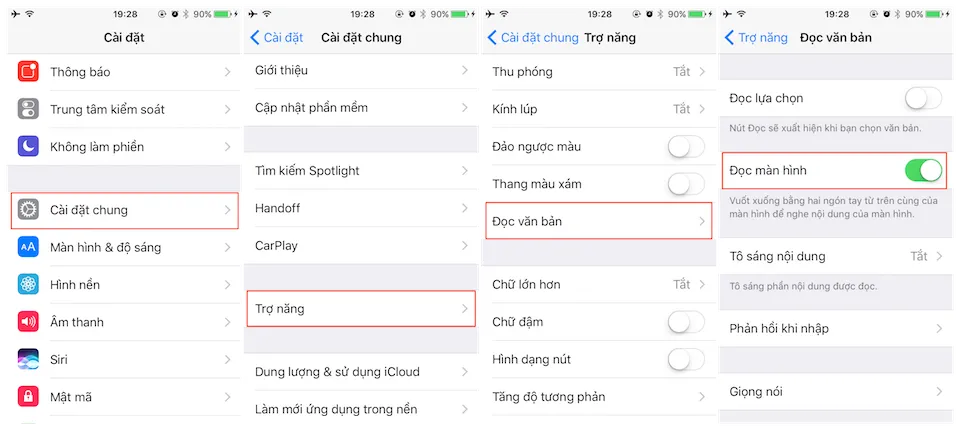
Sau khi đã kích hoạt tính năng, mỗi khi cần iPhone đọc giúp một đoạn Tiếng Anh, bạn chỉ cần vuốt 2 ngón tay từ đỉnh màn hình xuống, ngay lập tức máy sẽ tiếp nhận thông tin và tự động đọc hết các dòng chữ đang hiển thị trên màn hình.
2. Lắc đầu để điều khiển
Tìm hiểu thêm: Hướng dẫn kích hoạt chế độ đếm bước chân iPhone
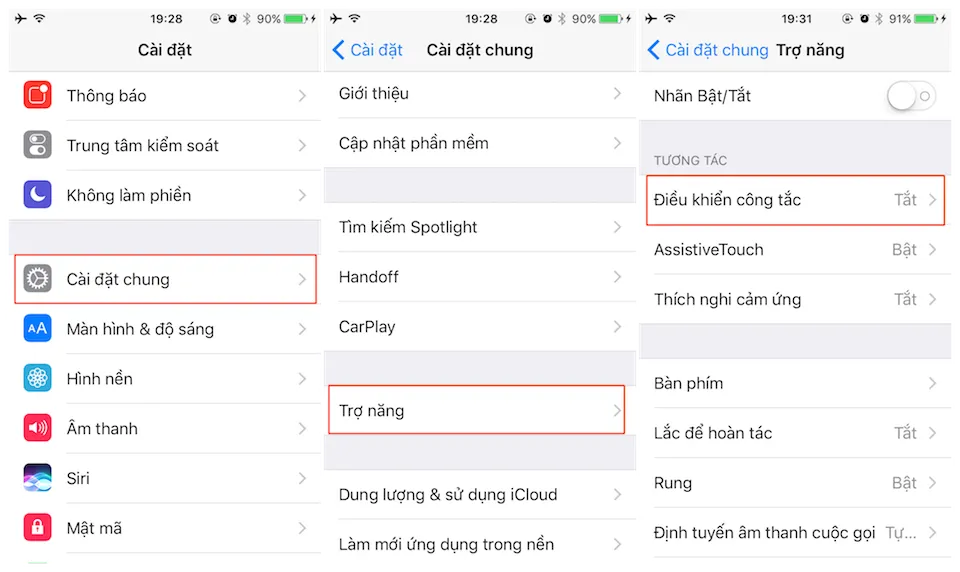
Lắc đầu để điều khiển là tính năng “độc” trên iPhone, nhờ tính năng này mà người dùng có thể điều khiển iPhone của mình bằng cử chỉ đầu. Hơn thế, việc sử dụng cử chỉ đầu để điều khiển giúp bạn hạn chế phải sử dụng nút Home vật lý, hay nút Home ảo trên máy, vừa giúp thao tác với iPhone trở nên nhanh hơn. Để kích hoạt tính năng này, bạn truy cập vào phần Cài đặt > Cài đặt chung > Trợ năng và kích hoạt Điều khiển công tắc. Tuy nhiên, hiện tại Apple chỉ cho phép người dùng iPhone sử dụng tính năng này khi có phụ kiện thích ứng trên màn hình.
3. “Dạy” Siri phân biệt giọng nói của bạn
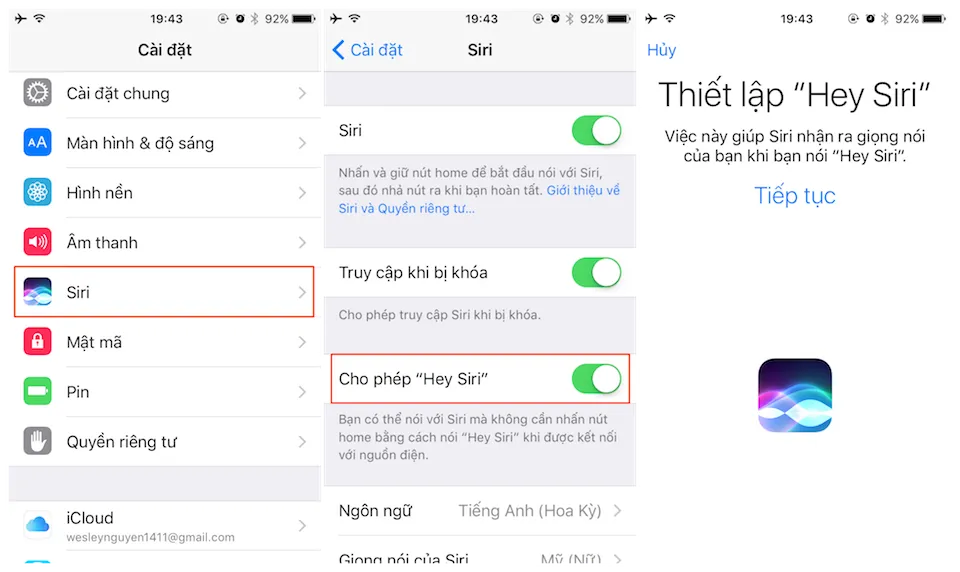
>>>>>Xem thêm: Bằng cách làm này, lỗi FullDisk 100% trên Windows sẽ chẳng bao giờ có “cơ hội” xảy ra
Trợ lý ảo Siri là tính năng hay trên iPhone nói riêng, hay các thiết bị chạy iOS nói chung, hiện tại Siri không được thông dụng tại Việt Nam cho lắm vì chưa hỗ trợ tiếng Việt. Tuy nhiên, nếu bạn biết một chút tiếng Anh, bạn đã có thể làm được rất nhiều trò vui với “cô nàng” Siri này như gọi điện thoại, kiểm tra email, bật nhạc,… Tuy nhiên, khá nhiều người lợi dụng điều này để phá hoại thiết bị của bạn, do đó bạn cần “dạy” cho Siri biết rằng đâu là giọng nói của bạn, và chỉ có bạn mới được ra lệnh cho nó. Để “dạy” Siri, bạn vào Cài đặt > Siri > Kích hoạt Cho phép “Hey Siri”. Lúc này thiết bị sẽ yêu cầu bạn nói “Hey Siri” 3 lần và vài câu mẫu để “Siri” học giọng nói.
4. Xem lại toàn bộ ảnh đã từng trao đổi trên iMessage
iMessage là một phần không thể thiếu trên iPhone với khả năng nhắn tin mạnh mẽ, cũng như chia sẻ ảnh, tập tin dễ dàng. Để xem lại toàn bộ hình ảnh, video đã từng chia sẻ với bạn bè, người thân, bạn chỉ cần lựa chọn vào một tin nhắn bất kì, sau đó nhấp vào biểu tượng chi tiết ở góc phải phía trên màn hình. Tại đây bạn có thể quan sát được toàn bộ hình ảnh, cũng như các tệp đính kèm đã từng chia sẻ với bạn bè.
Nguyễn Nguyên

